Tutorial Android - Pencarian Produk Halal MUI
Pada artikel ini kita akan belajar membuat aplikasi android sederhana, aplikasi android sederhana ini dibuat untuk melakukan pencarian produk halal MUI. Pada tutorial ini saya menggunakan Android Studio versi 3.2.2.
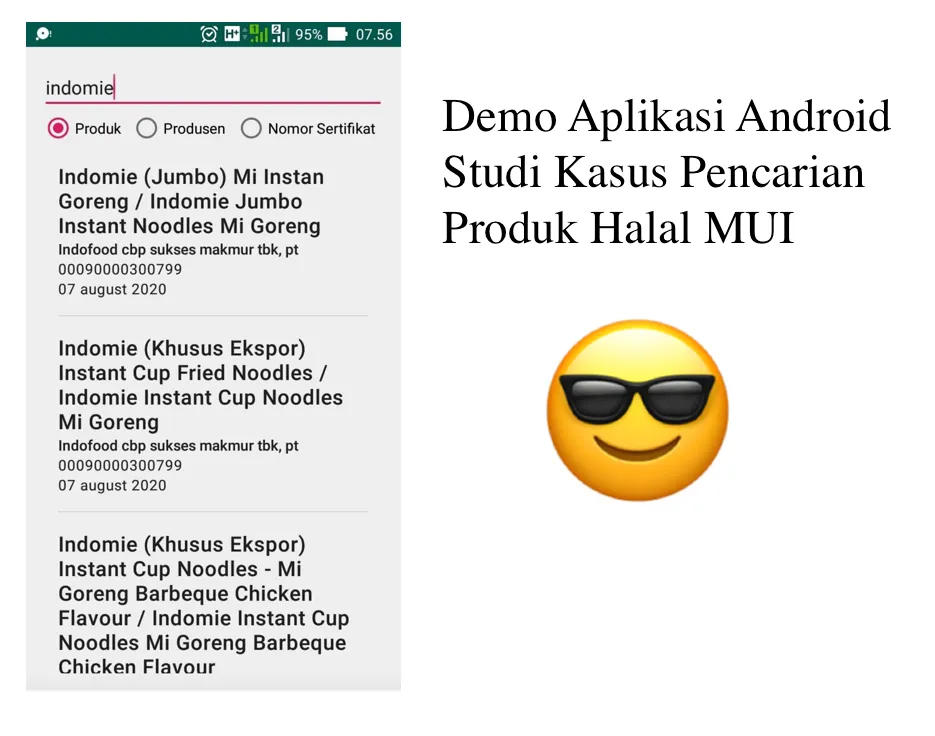
Menyiapkan Project Baru di Android Studio
- Buat projek baru di Android Studio, klik Start a new Android Studio project.
- Pilih Empty Activity, kemudian atur nama project, package name dan direktori (folder lokasi) penyimpanan sesuai keinginan kalian.
- Untuk bahasa gunakan Java dan minimum API level pilih API 21.
- Tekan Chekbox (Ceklis) pada Use AndroidX artifacts, lalu klik Finish dan tunggu hingga pembuatan projek selesai.
- Kemudian tambahkan repository jitpack.io di build.gradle (project)
allprojects {
repositories {
. . .
maven { url 'https://jitpack.io' }
. . .
}
}- Kemudian buka build.gradle ( di dalam app directory) lalu tambahkan library berikut:
dependencies {
. . .
implementation 'com.google.android.material:material:1.0.0'
implementation 'androidx.recyclerview:recyclerview:1.1.0'
implementation 'com.github.JabirDev:HalalMUIAndroid:1.0'
. . .
}Membuat Layout Aplikasi Produk Halal di Android Studio
Buat layout baru caranya klik kanan pada direktori layout pilih new lalu pilih Layout resource file beri nama dengan item_list.
[caption id="" align=“alignnone” width=“1000”]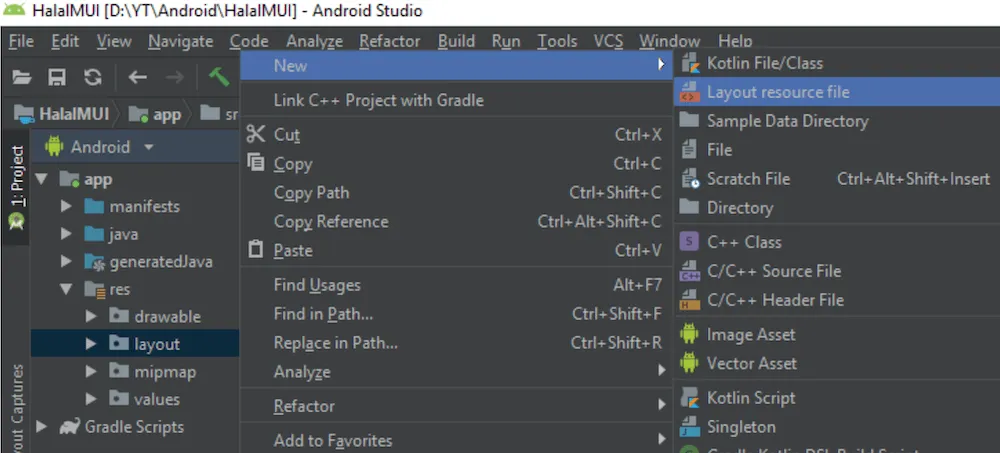 Tutorial Android - Pencarian Produk Halal MUI[/caption]
Tutorial Android - Pencarian Produk Halal MUI[/caption]
Lalu, paste kode berikut:
<?xml version="1.0" encoding="utf-8"?>
<LinearLayout xmlns:android="http://schemas.android.com/apk/res/android"
android:layout_width="match_parent"
android:layout_height="wrap_content"
android:background="?attr/selectableItemBackground"
android:orientation="vertical"
android:paddingStart="16dp"
android:paddingTop="16dp"
android:paddingEnd="16dp">
<TextView
android:id="@+id/tv_produk"
android:layout_width="match_parent"
android:layout_height="wrap_content"
android:textAppearance="@style/TextAppearance.MaterialComponents.Headline6" />
<TextView
android:id="@+id/tv_produsen"
android:layout_width="match_parent"
android:layout_height="wrap_content"
android:textAppearance="@style/TextAppearance.MaterialComponents.Subtitle2" />
<TextView
android:id="@+id/tv_sertifikat"
android:layout_width="match_parent"
android:layout_height="wrap_content"
android:textAppearance="@style/TextAppearance.MaterialComponents.Body2" />
<TextView
android:id="@+id/tv_berlaku"
android:layout_width="match_parent"
android:layout_height="wrap_content"
android:textAppearance="@style/TextAppearance.MaterialComponents.Body2" />
<View
android:id="@+id/divider"
android:layout_width="match_parent"
android:layout_height="1dp"
android:layout_marginTop="16dp"
android:background="?android:attr/listDivider" />
</LinearLayout>Menambahkan ListAdapter
Selanjutnya buat file java baru untuk adapter RecyclerView, beri nama ListAdapter.
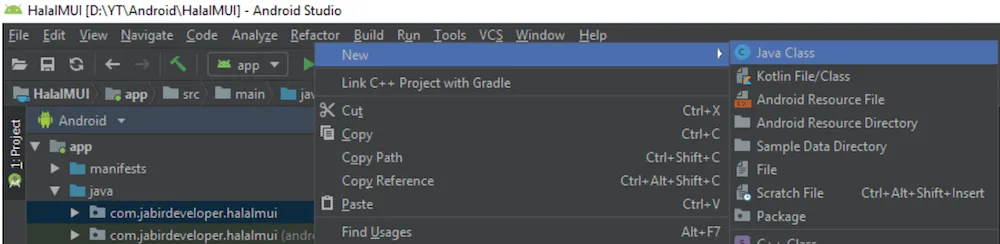
Selanjutnya, paste kode berikut ini:
import android.content.Context;
import android.view.LayoutInflater;
import android.view.View;
import android.view.ViewGroup;
import android.widget.TextView;
import java.util.List;
import androidx.annotation.NonNull;
import androidx.recyclerview.widget.RecyclerView;
public class ListAdapter extends RecyclerView.Adapter<RecyclerView.ViewHolder> {
private Context context;
private List<HalalData> items;
public ListAdapter(Context context, List<HalalData> items) {
this.context = context;
this.items = items;
}
class ListHolder extends RecyclerView.ViewHolder {
TextView produk, produsen, sertifikat, berlaku;
public ListHolder(@NonNull View itemView) {
super(itemView);
produk = itemView.findViewById(R.id.tv_produk);
produsen = itemView.findViewById(R.id.tv_produsen);
sertifikat = itemView.findViewById(R.id.tv_sertifikat);
berlaku = itemView.findViewById(R.id.tv_berlaku);
}
public void setData(HalalData data) {
produk.setText(data.getNamaProduk());
produsen.setText(data.getNamaProdusen());
sertifikat.setText(data.getNomorSertifikat());
berlaku.setText(data.getTanggalValid());
}
}
@NonNull
@Override
public RecyclerView.ViewHolder onCreateViewHolder(@NonNull ViewGroup parent, int viewType) {
LayoutInflater inflater = LayoutInflater.from(context);
View view = inflater.inflate(R.layout.item_list, parent, false);
return new ListHolder(view);
}
@Override
public void onBindViewHolder(@NonNull RecyclerView.ViewHolder holder, int position) {
ListHolder h = (ListHolder) holder;
h.setData(items.get(position));
}
@Override
public int getItemCount() {
return items.size();
}
}Sekarang buka MainActivity.xml. Di sini saya menggunakan:
- EditText untuk menginputkan teks.
- Radio Button di dalam Radio Group untuk memilih kategori.
- RecyclerView untuk menampilkan daftar produk.
Berikut kode layoutnya kalian bisa desain sesuai keinginan atau copy paste aja:
<?xml version="1.0" encoding="utf-8"?>
<LinearLayout xmlns:android="http://schemas.android.com/apk/res/android"
xmlns:app="http://schemas.android.com/apk/res-auto"
xmlns:tools="http://schemas.android.com/tools"
android:layout_width="match_parent"
android:layout_height="match_parent"
tools:context=".MainActivity"
android:orientation="vertical"
android:padding="16dp">
<EditText
android:id="@+id/input_query"
android:layout_width="match_parent"
android:layout_height="wrap_content"
android:ems="10"
android:hint="Cari produk"
android:inputType="textPersonName" />
<RadioGroup
android:id="@+id/rg_kategori"
android:layout_width="match_parent"
android:layout_height="wrap_content"
android:orientation="horizontal">
<RadioButton
android:id="@+id/rb_produk"
android:layout_width="wrap_content"
android:layout_height="wrap_content"
android:layout_weight="1"
android:text="Produk" />
<RadioButton
android:id="@+id/rb_produsen"
android:layout_width="wrap_content"
android:layout_height="wrap_content"
android:layout_weight="1"
android:text="Produsen" />
<RadioButton
android:id="@+id/rb_sertifikat"
android:layout_width="wrap_content"
android:layout_height="wrap_content"
android:layout_weight="1"
android:text="Nomor Sertifikat" />
</RadioGroup>
<androidx.recyclerview.widget.RecyclerView
android:id="@+id/recyclerview"
android:layout_width="match_parent"
android:layout_height="match_parent" />
</LinearLayout>Lanjut buka file MainActivity.java. Kemudian paste kode berikut:
import android.os.Bundle;
import android.text.Editable;
import android.text.TextUtils;
import android.text.TextWatcher;
import android.util.Log;
import android.widget.EditText;
import android.widget.RadioButton;
import android.widget.RadioGroup;
import android.widget.Toast;
import java.util.ArrayList;
import java.util.List;
import androidx.appcompat.app.AppCompatActivity;
import androidx.recyclerview.widget.LinearLayoutManager;
import androidx.recyclerview.widget.RecyclerView;
public class MainActivity extends AppCompatActivity {
private static final String TAG = "MainActivity";
private String kategori;
private List<HalalData> items = new ArrayList<>();
private ListAdapter adapter;
@Override
protected void onCreate(Bundle savedInstanceState) {
super.onCreate(savedInstanceState);
setContentView(R.layout.activity_main);
adapter = new ListAdapter(this, items);
RecyclerView rv = findViewById(R.id.recyclerview);
rv.setAdapter(adapter);
rv.setLayoutManager(new LinearLayoutManager(this));
EditText inputQuery = findViewById(R.id.input_query);
RadioGroup rgKategori = findViewById(R.id.rg_kategori);
final RadioButton produk = findViewById(R.id.rb_produk);
final RadioButton produsen = findViewById(R.id.rb_produsen);
rgKategori.setOnCheckedChangeListener(new RadioGroup.OnCheckedChangeListener() {
@Override
public void onCheckedChanged(RadioGroup group, int checkedId) {
// Ketika Radio Group dipilih
if (checkedId == produk.getId()){
kategori = "produk";
} else if (checkedId == produsen.getId()){
kategori = "produsen";
} else {
kategori = "sertifikat";
}
}
});
inputQuery.addTextChangedListener(new TextWatcher() {
@Override
public void beforeTextChanged(CharSequence s, int start, int count, int after) {
}
@Override
public void onTextChanged(CharSequence s, int start, int before, int count) {
}
@Override
public void afterTextChanged(Editable s) {
// Ketika user memasukkan teks pada edit text
String q = s.toString();
if (TextUtils.isEmpty(q)){
// Jika teks kosong maka akan menampilkan toast berikut
Toast.makeText(MainActivity.this, "Input text", Toast.LENGTH_SHORT).show();
} else {
// Jika teks tidak kosong maka akan melakukan pencarian sesuai dengan teks yang sudah dimasukkan
pencarian(q);
}
}
});
}
// Fungsi untuk mencari produk
private void pencarian(String q) {
items.clear();
if (TextUtils.isEmpty(kategori)){
// Jika kategori tidak dipilih maka akan menampikan toast dengan pesan berikut
Toast.makeText(MainActivity.this, "Pilih kategori pencarian", Toast.LENGTH_SHORT).show();
} else if (kategori.equals("produk")){
// Jika kategori yang dipilih adalah produk
HalalMui.byNamaProduk(q, new HalalListener() {
@Override
public void ketikaSukses(List<HalalData> halalData) {
items.addAll(halalData);
adapter.notifyDataSetChanged();
}
@Override
public void ketikaTidakAdaData(String s) {
Toast.makeText(MainActivity.this, s, Toast.LENGTH_SHORT).show();
}
@Override
public void ketikaGagal(Throwable t) {
Log.e(TAG, "ketikaGagal: ", t);
Toast.makeText(MainActivity.this, t.getMessage(), Toast.LENGTH_SHORT).show();
}
});
} else if (kategori.equals("produsen")){
// Jika kategori yang dipilih adalah produsen
HalalMui.byNamaProdusen(q, new HalalListener() {
@Override
public void ketikaSukses(List<HalalData> halalData) {
items.addAll(halalData);
adapter.notifyDataSetChanged();
}
@Override
public void ketikaTidakAdaData(String s) {
Toast.makeText(MainActivity.this, s, Toast.LENGTH_SHORT).show();
}
@Override
public void ketikaGagal(Throwable t) {
Log.e(TAG, "ketikaGagal: ", t);
Toast.makeText(MainActivity.this, t.getMessage(), Toast.LENGTH_SHORT).show();
}
});
} else if (kategori.equals("sertifikat")){
// Jika kategori yang dipilih adalah sertifikat
HalalMui.byNomorSertifikat(q, new HalalListener() {
@Override
public void ketikaSukses(List<HalalData> halalData) {
items.addAll(halalData);
adapter.notifyDataSetChanged();
}
@Override
public void ketikaTidakAdaData(String s) {
Toast.makeText(MainActivity.this, s, Toast.LENGTH_SHORT).show();
}
@Override
public void ketikaGagal(Throwable t) {
Log.e(TAG, "ketikaGagal: ", t);
Toast.makeText(MainActivity.this, t.getMessage(), Toast.LENGTH_SHORT).show();
}
});
}
}
}Terakhir buka file AndroidManifest.xml lalu tambahkan permission untuk mengakses internet, seperti berikut:
<?xml version="1.0" encoding="utf-8"?>
<manifest xmlns:android="http://schemas.android.com/apk/res/android"
package="com.jabirdeveloper.halalmui">
<uses-permission android:name="android.permission.INTERNET"/>
</manifest>Sekarang jalan projek bisa menggunakan device android kalian atau bisa juga menggunakan emulator. Tekan Shift + F10, berikut tampilan Aplikasi Halal MUI yang sudah kita buat.